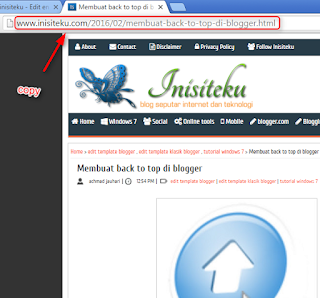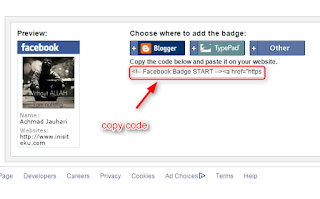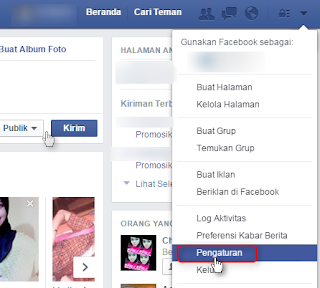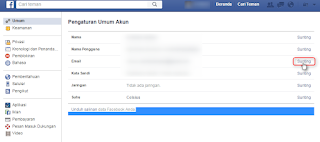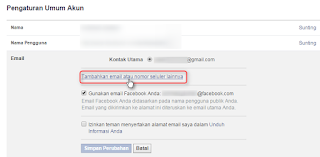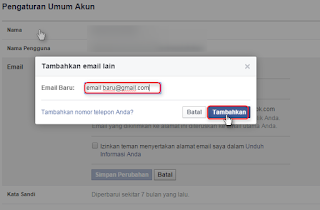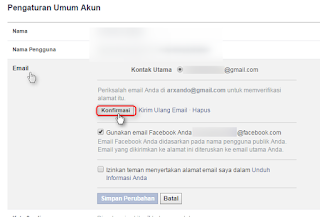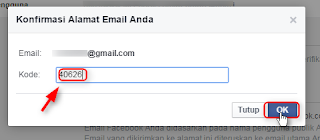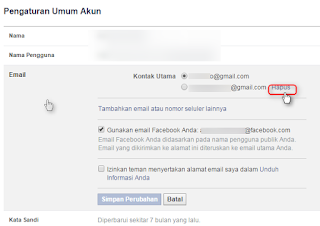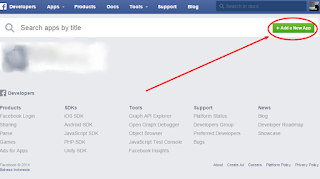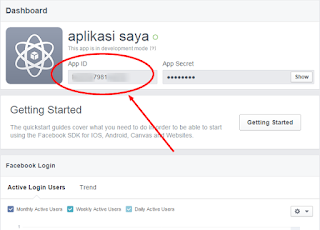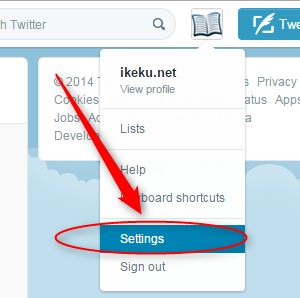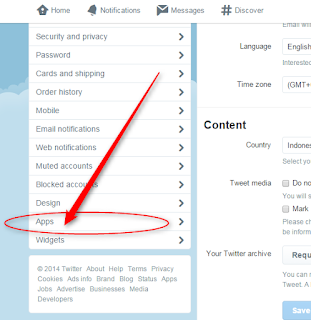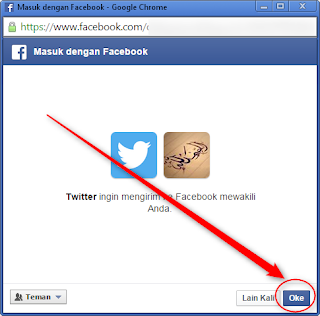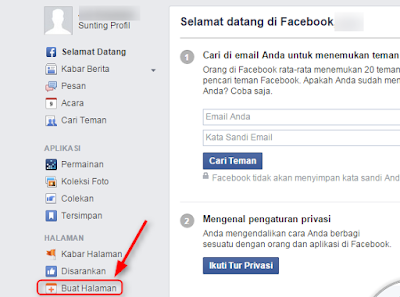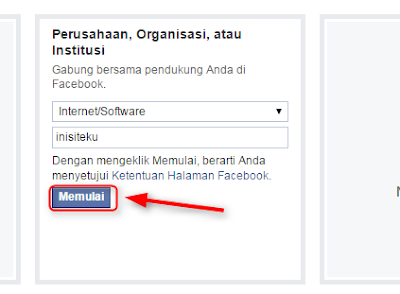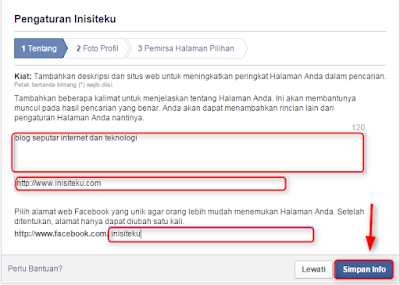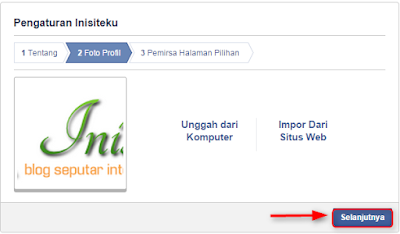Assalamualaikum.
Bagi sebagian besar pengguna blogger tentunya sering kali sharing artikel ke berbagai sosial media facebook dengan tujuan menambah jumlah pengunjung dari facebook dengan menggunakan tombol share berbagi yang di pasang di blog.
Untuk setiap artikel yang di share ke facebook biasanya akan menyertakan gambar snippet beserta deskripsi,sehingga begitu tampil di facebook maka akan muncul gambar beserta deskripsi dari artikel yang di share.
Namun bagaimana jika gambar beserta deskripsi artikel tersebut hilang atau tidak muncul? ini tentunya akan menjadi masalah bagi anda yang biasa teliti dalam urusan blogging.
Yang menjadi pertanyaan,mengapa gambar dan deskripsi bisa menghilang saat di share ke facebook padahal sebelum hal tersebut tidak pernah terjadi?Hal tersebut terjadi kerena facebook gagal mencari informasi meta tag snippet gambar yang ada di artikel blog.
Untuk itu dikesempatan kali ini saya akan share cara memperbaiki hal tersebut.
MEMPERBAIKI FACEBOOK SHARE BUTON YANG BERMASALAH
1.Pertama-tama anda copy terlebih dahulu URL artikel yang bermasalah saat di share ke facebook,contoh seperti gambar dibawah ini.
2.Jika sudah,silahkan anda buka tab baru pada browser dan kunjungi facebook debugger.
3,Silahkan anda paste URL artikel yang sudah anda copy pada input box yang telah disediakan,seperti contoh gambar dibawah ini.
4.Berikutnya silahkan anda klik debug.
Silahkan anda kunjungi artikel di blog anda,lakukanlah share artikel ke facebook dengan facebook share button seperti biasa,maka gambar dan deskripsi artikel akan segera muncul dan tampil seperti biasanya.
Demikianlah caranya,cukup sederhana bukan?
Terimakasih telah berkunjung dan semoga bermanfaat.
Assalamualaikum.